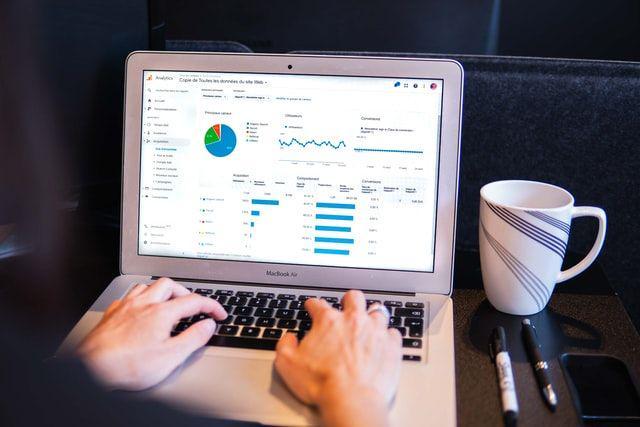ilustrasi cara menggunakan tools Excel (IDN Times/Laili Zain)
Selain melakukan secara terpisah, kamu juga bisa menerapkan kedua langkah-langkah di atas secara bersamaan. Artinya, kamu bisa mencari total data yang ganda sekaligus menandainya dengan warna.
Rumusnya pun tetap sama dengan cara pertama yakni:
=COUNTIF(“lokasi baris pencarian”; “sel kriteria pencarian”)
Bedanya, berada di tahapan formatting-nya. Langkahnya sebagai berikut:
- Blok baris yang ingin dicari duplikat datanya. Jika kamu menggunakan data yang sama, hapus pemformatan sebelumnya (apabila diperlukan)
- Buka ‘Home’ > ‘Conditional Formating’
- Selanjutnya, pilih ‘New Rule’
- Pada jendela ‘Formatting Rule’ yang muncul, pilih ‘Use a formula to determine which cells to format’
- Masukkan fungsi =COUNTIF berdasar baris yang ingin kamu koreksi di kolom ‘Format values where…’
- Kemudian, klik ‘Format’ untuk menentukan Highlight cell alias warna tanda data duplikat
- Pada jendela ‘Format Cell’ yang muncul, atur desain highlight yang kamu inginkan (bisa atur number, font, border, hingga fill)
- Klik ‘OK’ pada jendela ‘Format Cells’ dan ‘New Formatting Rule’ untuk menyimpan pengaturan.
Hasilnya, kamu akan mendapatkan total data duplikat. Sekaligus, highlight atau tanda data yang ada lebih dari satu.
Cara mencari persamaan banyak baris Excel cukup sederhana, kan? Selanjutnya, tinggal ganti data yang ganda sesuai kebutuhan.